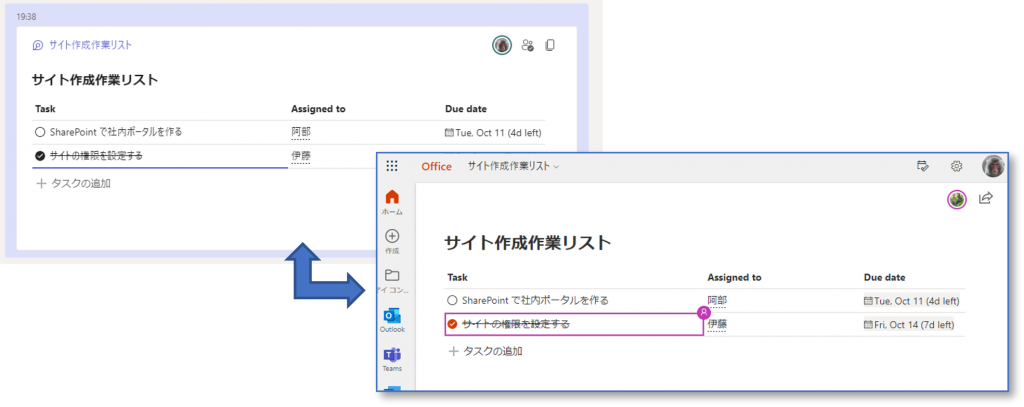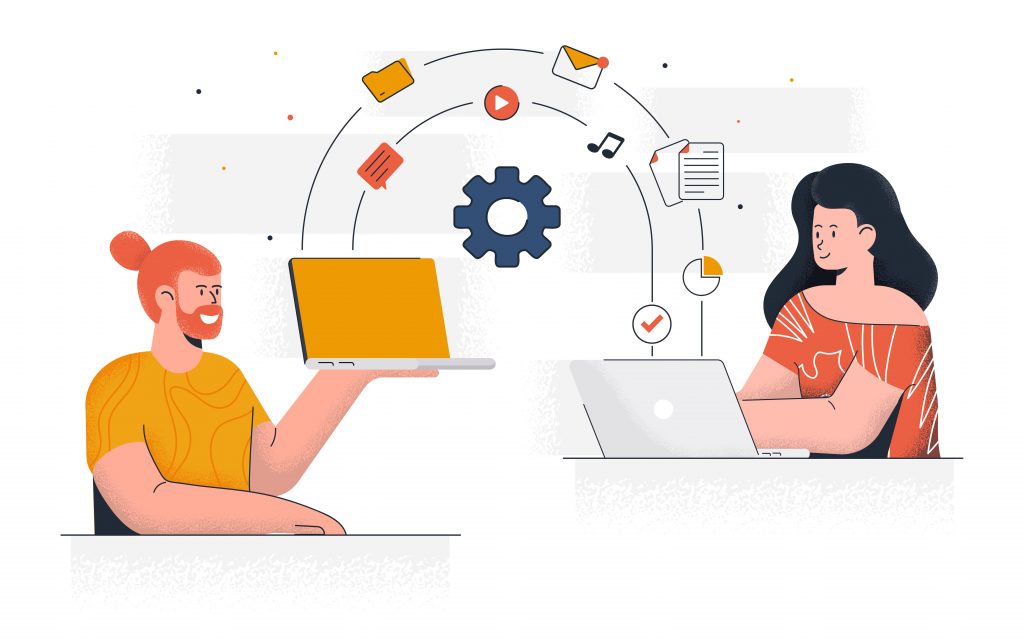
チャットにある![]() アイコンをご存じでしょうか。Loop と呼ばれ、チェックリスト、表、段落などのコンポーネントを使用して、ユーザー同士で編集することができます。
アイコンをご存じでしょうか。Loop と呼ばれ、チェックリスト、表、段落などのコンポーネントを使用して、ユーザー同士で編集することができます。
例えば、課題を列記し解決した問題にはチェックを付けたり、議事メモを共同編集したりと、何かと便利な機能です。
デフォルトではチャット内のユーザーのみですが、リンクを共有することでチャットメンバーでなくても共同編集ができます。今回は、そんな日常業務をより便利にする Loop をご紹介します。
Loop コンポーネントを使ってチャットを送る
①Teams を開きチャットを開始します。
②メッセージ入力欄の下部にある![]() をクリックします。
をクリックします。
③Loop コンポーネントからインラインで共同編集するコンポーネントを選択します。ここでは試しにチェックリストを選択します。
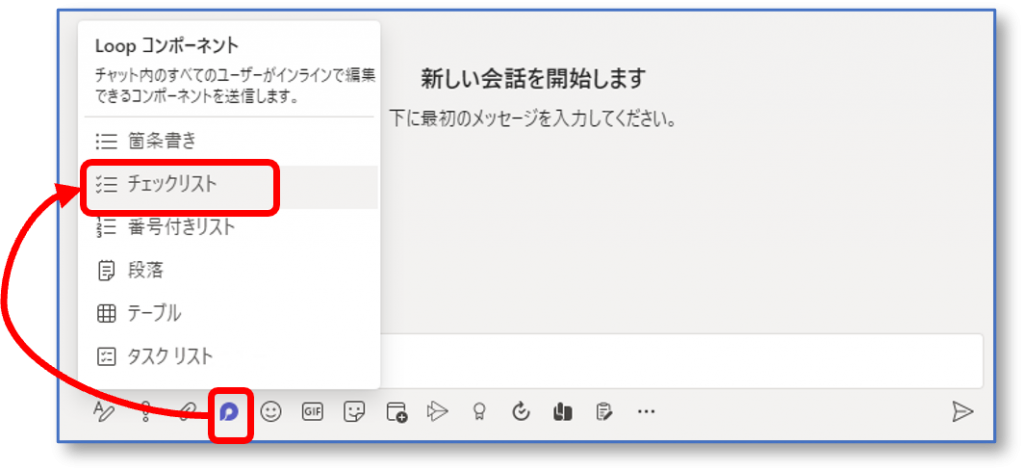
④タイトルとチェックリスト項目を入力し、送信します。
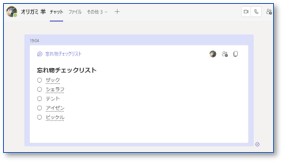
Loop コンポーネントを使ったチャットを受ける
①送信されたチャットを受けて、チェックを付けたり外したりしてみると、送信側と受信側の編集内容がリアルタイムに双方に反映されるのがわかります。
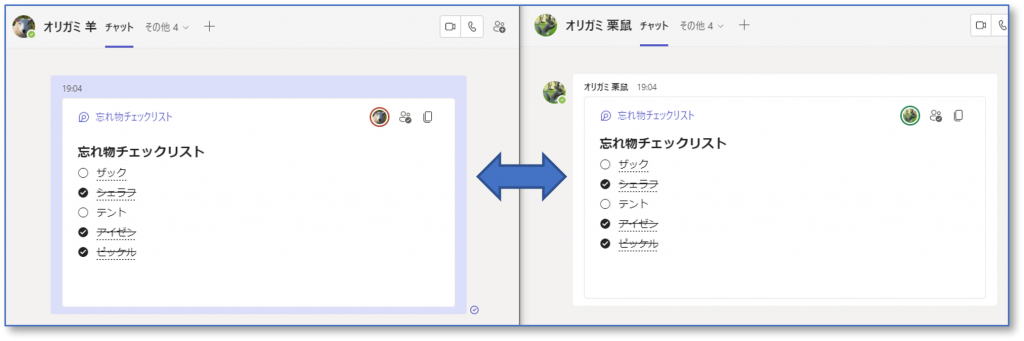
Loop コンポーネントを共有する
①チャットを開始します。
②メッセージ入力欄の下部にある![]() をクリックします。
をクリックします。
③Loop コンポーネントからインラインで共同編集するコンポーネントを選択します。ここではタスクリストを選択します。
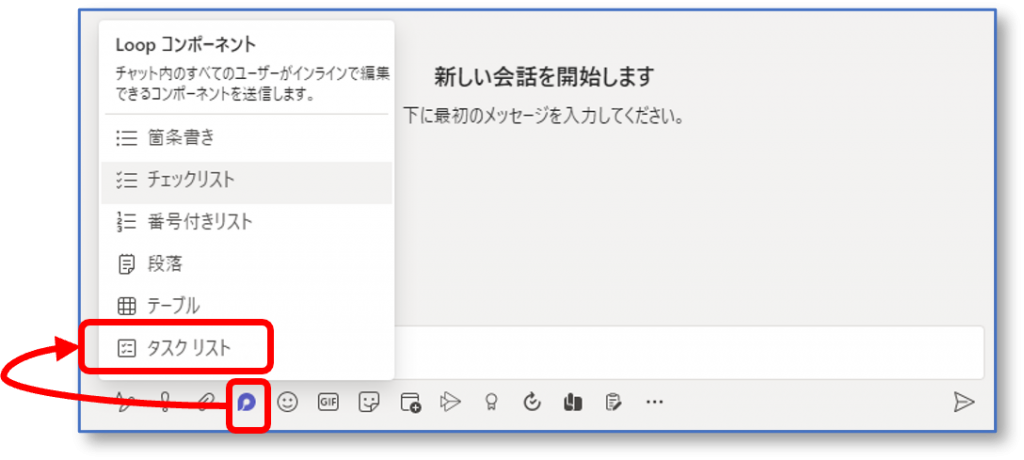
④タイトルとタスクリスト項目を入力します
⑤「既存のアクセス権を持つユーザーはリンクを使用できます」をクリックして、共有したい相手の範囲に合わせてリンクの設定を行い、[適用] します。
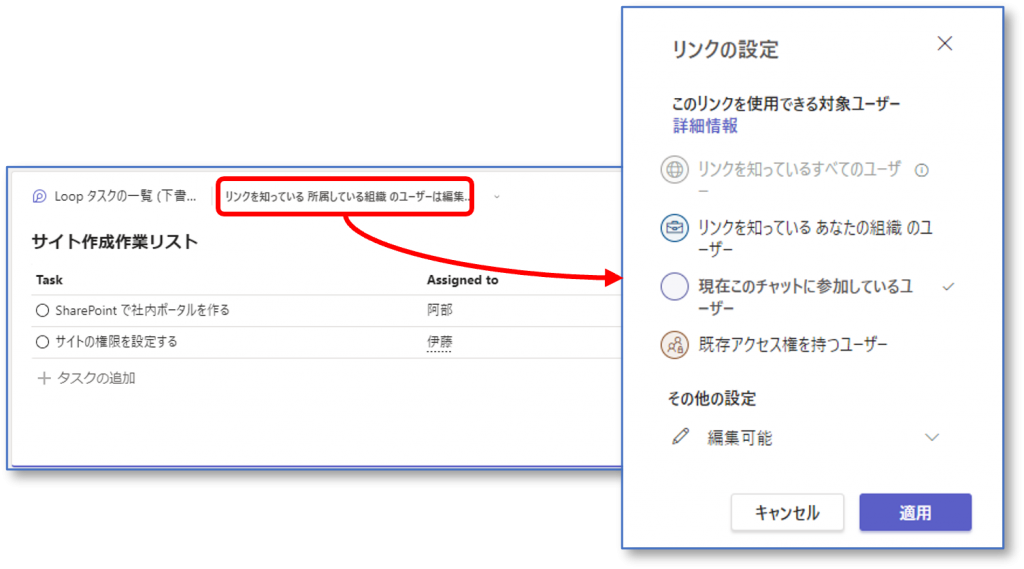
⑥リンクをコピーして、共有相手にリンクを送ります。
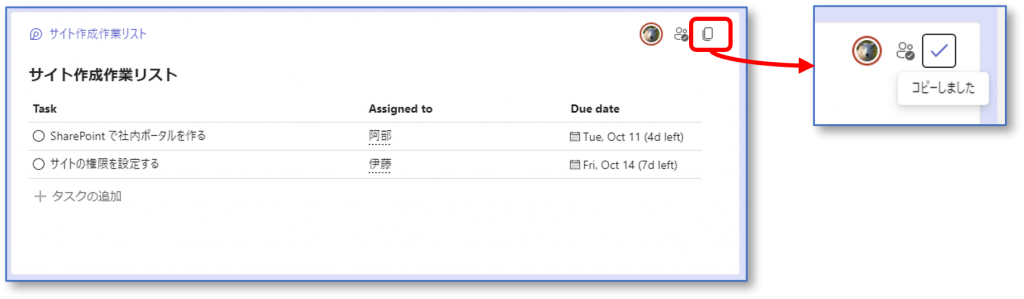
⑦このようにリンクを送ることで、チャットをしていない相手とも共同編集ができるようになります。